Microsoft Excel에서 VBA를 사용하여 닫힌 통합 문서에서 정보를 읽어
Microsoft Excel에서 닫힌 통합 문서에서 정보를 가져 오는 것은 VBA 코드를 사용하여 정확한 데이터를 얻을 수있는 가장 시간을 절약하는 방법 중 하나입니다. 이 기사에서는 Microsoft Excel에서 VBA를 사용하여 닫힌 통합 문서에서 정보를 읽는 방법을 알아 봅니다 .
이메일이나 다른 소스를 통해 여러 파일을 받고 있고 특정 셀에 저장된 정보를 얻고 싶다면이 튜토리얼을 읽어야합니다.
이 예제를 이해하려면 VBA 코드에서 사용할 경로에 몇 가지 샘플 파일을 만들어야합니다. 여기에서는 “D : \ testing”경로에 몇 개의 파일 (North 및 West 파일)을 저장했습니다.
폴더의 모든 Excel 파일에서 데이터를 추출하려면 아래 단계에 따라 VB 편집기를 시작해야합니다.
개발자 탭을 클릭하십시오. 코드 그룹에서 Visual Basic을 선택하십시오
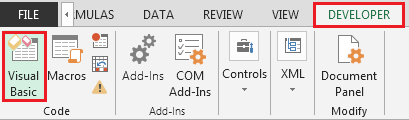
-
표준 모듈에 아래 코드 복사
Sub ReadDataFromAllWorkbooksInFolder() Dim FolderName As String, wbName As String, r As Long, cValue As Variant Dim wbList() As String, wbCount As Integer, i As Integer FolderName = "D:\testing" ' create list of workbooks in foldername' --- Comment wbCount = 0 wbName = Dir(FolderName & "\" & "*.xls") While wbName <> "" wbCount = wbCount + 1 ReDim Preserve wbList(1 To wbCount) wbList(wbCount) = wbName wbName = Dir Wend If wbCount = 0 Then Exit Sub ' get values from each workbook' --- Comment r = 0 Workbooks.Add For i = 1 To wbCount r = r + 1 cValue = GetInfoFromClosedFile(FolderName, wbList(i), "Sheet1", "A1") Cells(r, 1).Formula = wbList(i) Cells(r, 2).Formula = cValue Next i End Sub Private Function GetInfoFromClosedFile(ByVal wbPath As String, _ wbName As String, wsName As String, cellRef As String) As Variant Dim arg As String GetInfoFromClosedFile = "" If Right(wbPath, 1) <> "\" Then wbPath = wbPath & "\" If Dir(wbPath & "\" & wbName) = "" Then Exit Function arg = "'" & wbPath & "[" & wbName & "]" & _ wsName & "'!" & Range(cellRef).Address(True, True, xlR1C1) On Error Resume Next GetInfoFromClosedFile = ExecuteExcel4Macro(arg) End Function
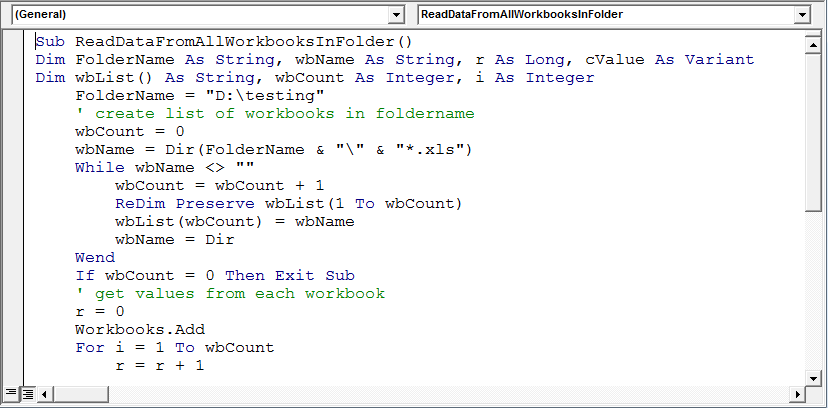
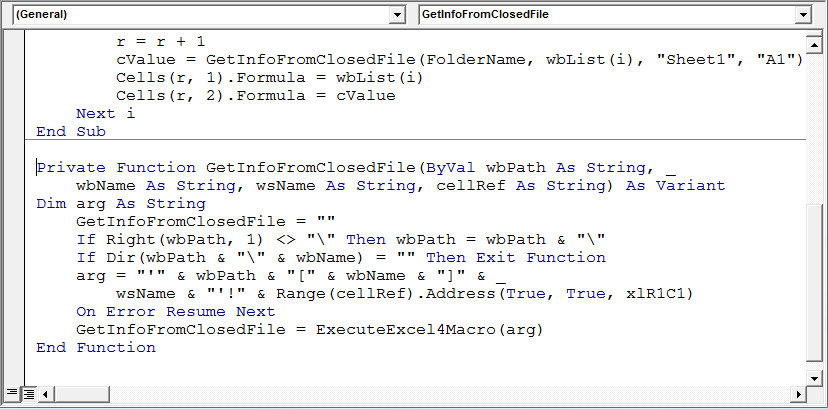
매크로를 실행해야합니다. 결과의 스냅 샷은 다음과 같습니다.

===
결론 : 위의 코드를 사용하여 특정 셀의 닫힌 통합 문서에서 데이터를 가져올 수 있습니다.
참고 : A1 셀이 예로 사용됩니다. 다른 셀에서 데이터를 검색하려면 해당 셀을 언급하기 만하면됩니다.
![]()
_ 블로그가 마음에 들면 Facebook에서 친구들과 공유하세요. Twitter와 Facebook에서도 팔로우 할 수 있습니다 ._
_ 우리는 여러분의 의견을 듣고 싶습니다. 우리가 작업을 개선, 보완 또는 혁신하고 더 나은 서비스를 제공 할 수있는 방법을 알려주십시오. [email protected]_로 문의 해주세요